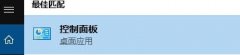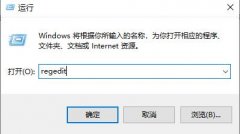音频设备故障可以说是电脑用户常遇到的问题之一,尤其是在多媒体工作日益普及的今天。无论是观看视频、进行在线会议,还是享受音乐,音频问题的出现都会令人感到沮丧。本文将为您提供一系列排查和解决电脑音频不工作的方法,以及一些实用的硬件评测和DIY技巧。

确保操作系统设置正确,是排查音频问题的第一步。检查音量设置是否静音,确保所有的音量滑块处于合理范围。Windows用户可以查看右下角的音量图标,右键点击并选择播放设备,确认所使用的输出设备是否正确。如果有多个音频设备连接,可能需要手动切换至正确的输出设备。
硬件连接方面,音频线缆的物理连接同样至关重要。检查耳机和扬声器的插头,确保没有松动。如果可能,尝试更换不同的耳机或扬声器,以排除设备故障。市面上流行的USB声卡可以作为临时解决方案,提供更好的音频输出,同时也能识别是否为主板音频芯片故障。
驱动问题也是常见的音频故障原因之一。过时或损坏的音频驱动会导致音频不工作。定期到音频设备制造商的官方网站上下载最新驱动程序,确保系统保持更新。Windows设备管理器中可以右键点击音频设备,选中更新驱动程序,这样有助于查找并下载合适的驱动更新。
对于DIY爱好者,组装高性能音频设备是一项乐趣十足的挑战。例如,选择高质量的声卡可以显著提升音质。市场上的许多声卡都具备独特的音效处理技术,无论是游戏、电影还是音乐播放,都会显著提升体验。高端声卡通常也带有更加灵敏的耳放,确保在使用高阻抗耳机时,输出的音频依旧清晰洪亮。关注设备的参数,如采样率和动态范围,能够帮助用户在选购时做出明智的决策。
在性能优化方面,使用专业的音频软件也能改善音频输出质量。有些程序提供EQ均衡器调整,能够根据个人口味进行音频调节。确保声音设置符合您的需求,这样不仅能解决简单的音频问题,还会提升整体的音频享受。
关于音频设备故障,不少用户心中会有疑问。以下是一些常见问题解答,帮助用户快速找到解决方案:
1. 音频设备不发声,怎么办?
检查音量设置,确保没有静音,切换至正确的输出设备,并且尝试更换耳机或扬声器。
2. 如何更新音频驱动程序?
进入设备管理器,找到音频设备,右键点击并选择更新驱动程序,按照提示下载最新驱动。
3. 使用USB声卡是否有效?
是的,USB声卡可以作为临时解决方案,提供更好的音质,并帮助确认是否为主板音频芯片故障。
4. 如何提升音频质量?
选择高质量的声卡并使用专业音频软件,调整EQ设置,能够有效优化音频输出质量。
5. 电脑重启后声音消失,应该如何处理?
检查音量、输出设置和音频驱动,重启音频服务或者更新相关驱动,通常可以恢复声音。
希望以上建议能够帮助您解决电脑音频不工作的困扰。无论是日常使用还是专业工作,良好的音频体验都将提升您的使用满意度。